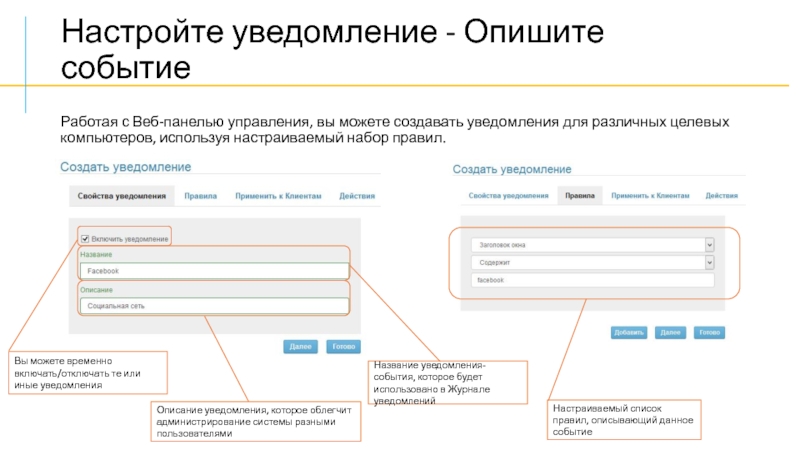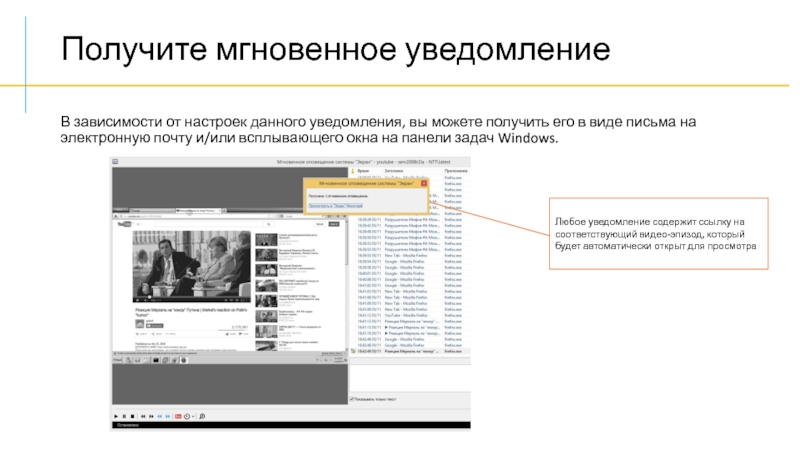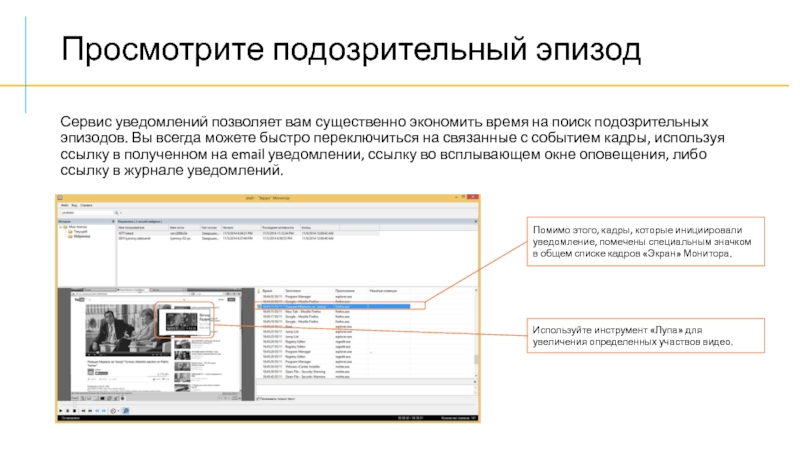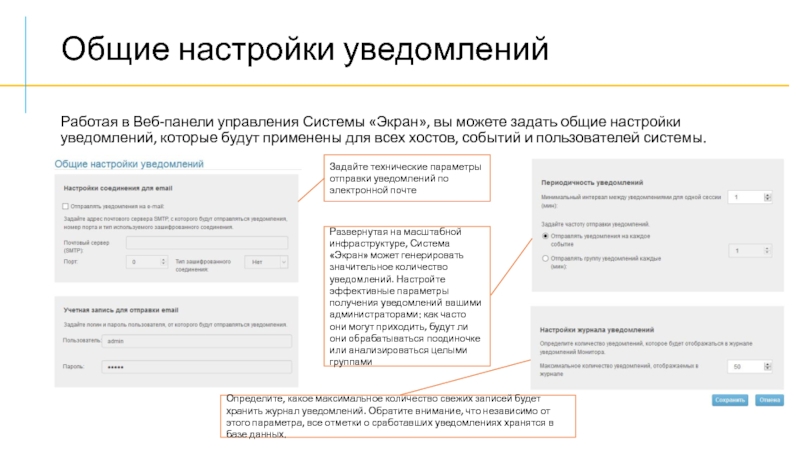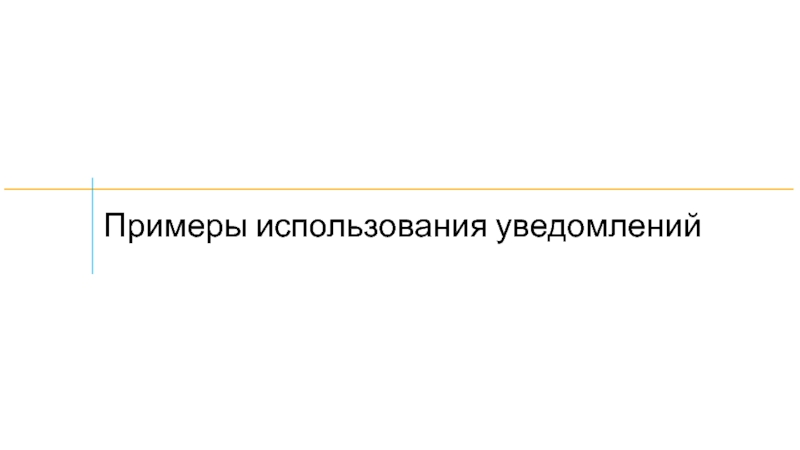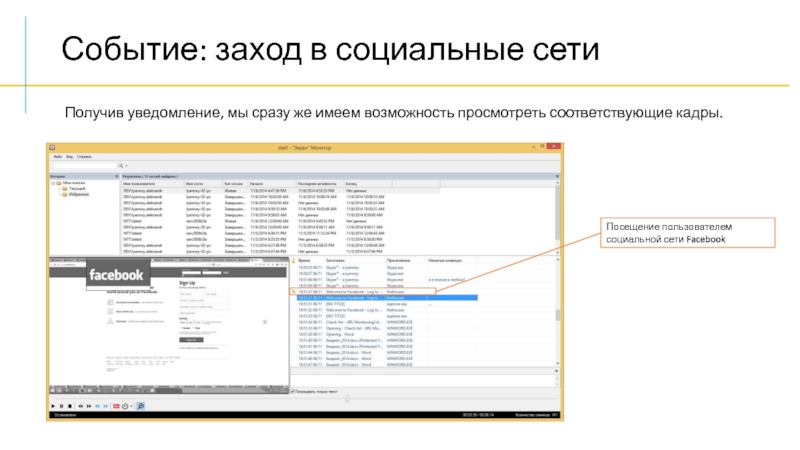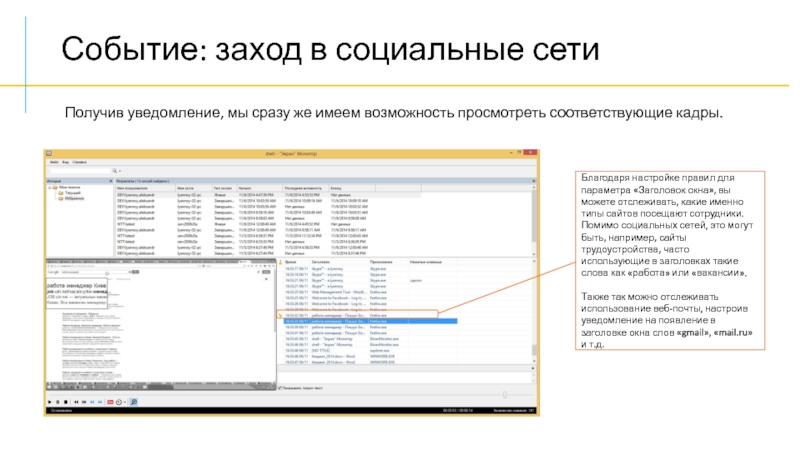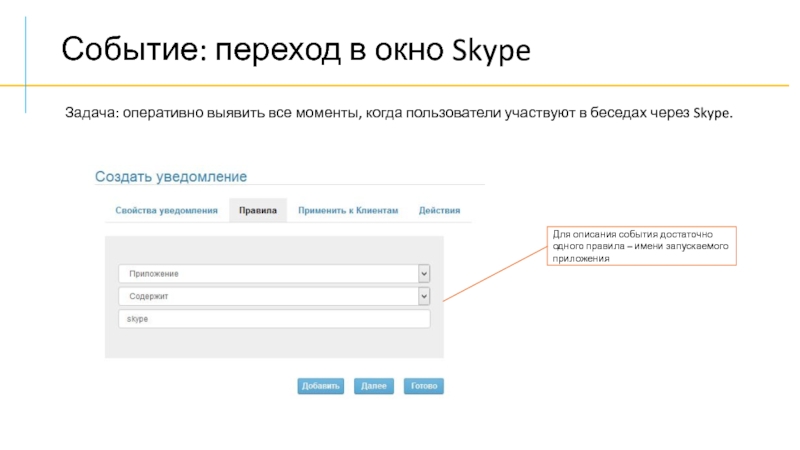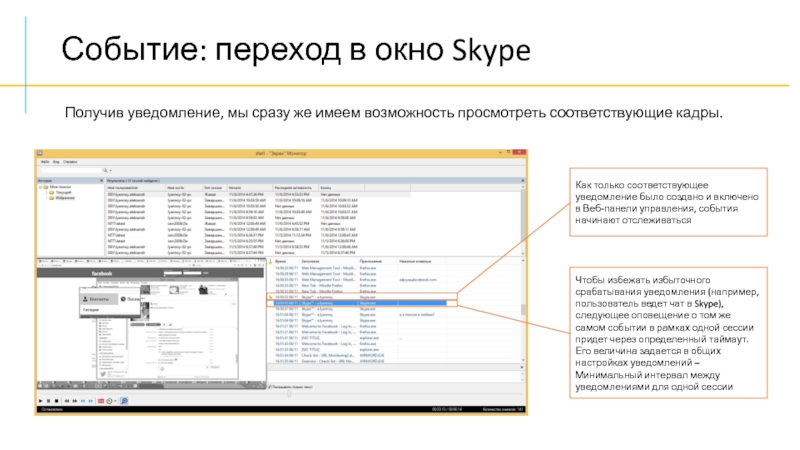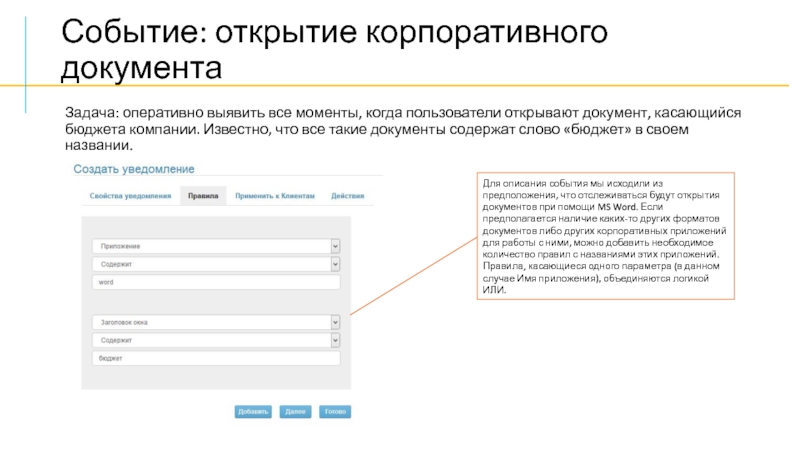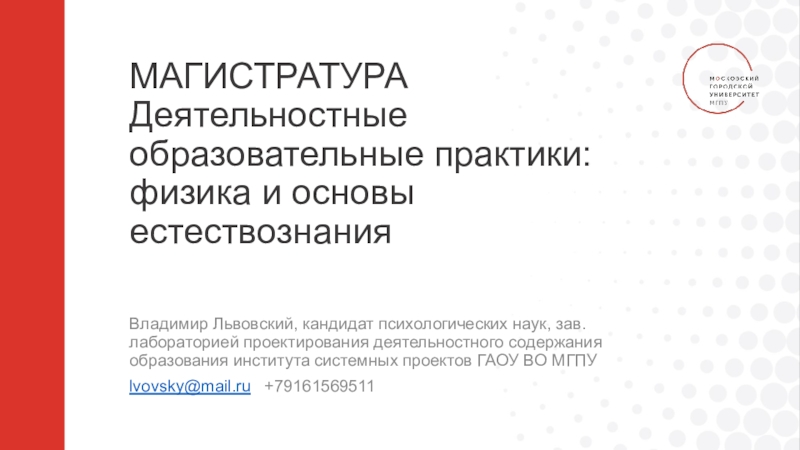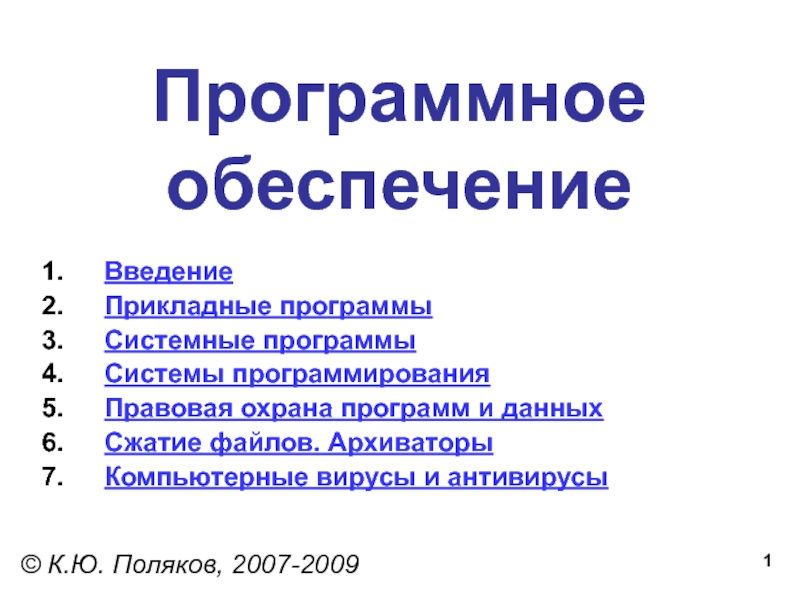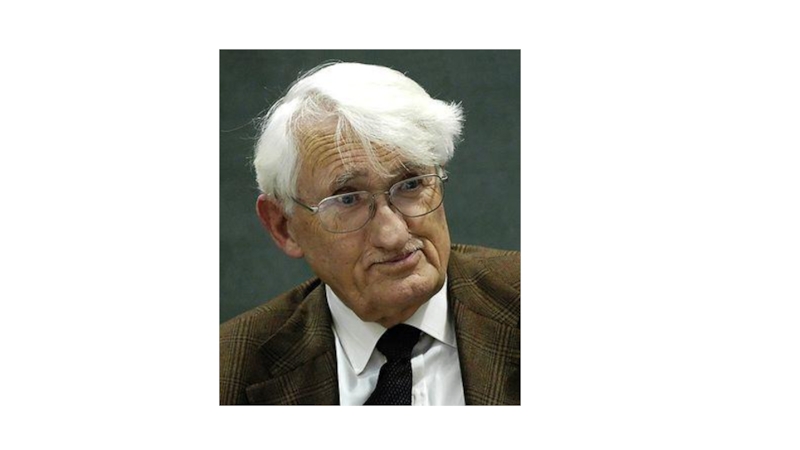определенной активности (потенциально вредоносных/запрещенных действиях) на целевых компьютерах с установленными
Хостами (Клиентами), и позволяют отреагировать на них быстро без осуществления поиска.Настройте уведомление – опишите событие
Получите мгновенное уведомление при срабатывании
На заданный email
На панели задач Windows
Сразу проверьте подозрительный эпизод в видео
Реагируйте